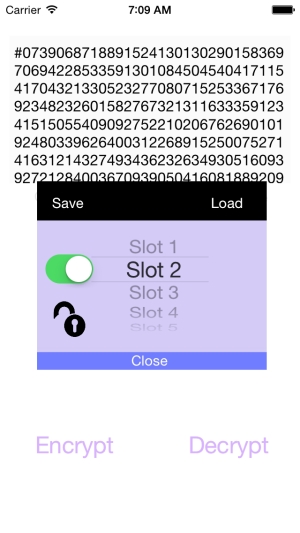TextCrypt-App
Menu principale:
TextCrypt è un App per IOS, per Iphone e Ipad, specifica per la cifratura di testi.
Capita spesso la necessità di dover conservare, nel tuo dispositivo, password, codici bancari, numeri di carte di credito o altro, in modo da portare sempre con te queste informazioni, ma nello stesso momento desideri conservarle in modo assolutamente sicuro. Capita spesso anche di dover comunicare con i tuoi amici o colleghi, in modo assolutamente riservato, via messaggio o e-
Allora questa è l'App che fa per te !

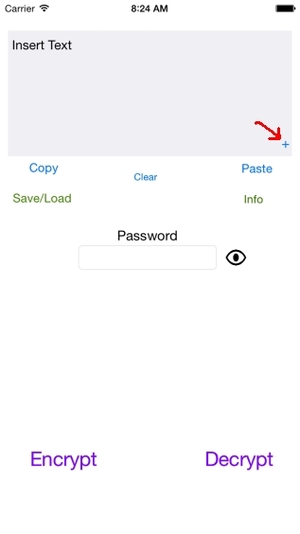
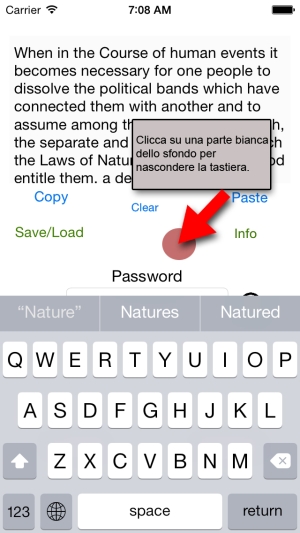
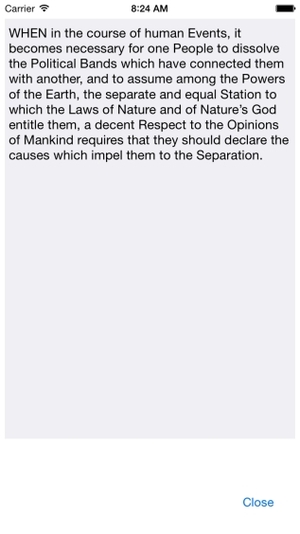


La sicurezza di TextCrypt è data nel suo algoritmo innovativo ed unico per la cifratura di caratteri alfanumerici. La chiave per la cifratura è la password stessa, in caso di password errata la decifratura restituirà una sequenza insensata di caratteri casuali. La password non verrà salvata in alcuna parte del messaggio. Quindi, nel momento di decifrare il testo, anche se inserite una password errata non riceverete mai un messaggio di errore. Per tali motivi è impossibile risalire alla password originale. Dato un testo in chiaro e, data una password, al momento della criptazione si otterranno infiniti testi cifrati corrispondenti. Infatti ad ogni click nel bottone "Cripta" il testo cifrato è sempre diverso, questo garantisce che, anche con sistemi statistici, non si potrà risalire al testo originale, in quanto il testo cifrato può essere sempre diverso nonostante il testo in chiaro sia sempre lo stesso.
Per tali motivi, non possedendo la password originale, praticamente è impossibile risalire al messaggio in chiaro !
Utilizzo del programma:
Cifratura di un testo
1) Inserite un testo in chiaro nell'apposita area di scrittura. Potete anche incollare un testo copiato da qualche parte del dispositivo, un sito, una nota, una e-
Per nascondere la tastiera basta cliccare su una qualunque parte bianca dello sfondo o sull'occhio.
In schermi troppo piccoli la lettura può essere difficoltosa per cui ho aggiunto un bottone "+" in basso a destra dell'area di inserimento del testo che permette di aprire una schermata più grande e leggere bene il testo inserito. In fase di scrittura per far scomparire la tastiera da questa fienstra basta premere con il dito per qualche secondo sull'area grigia.
2) Inserite una password, più lunga è, più sicura sarà, ma attenzione a non dimenticarla! Sono differenti le maiuscole dalle minuscole.
3) Pigiate con il dito sopra il bottone a forma di occhio per verificare che la password inserita sia corretta. Finché pigiate il bottone, gli asterischi della password si trasformeranno in testo leggibile.
4) Se la password inserita è corretta e non ci sono errori di digitazione, allora pigiate con il dito sopra il bottone "Cripta". Potete pigiare anche più volte e scegliere il testo cifrato, che come noterete è sempre diverso.
Ora potete copiare il testo cifrato, per poi incollarlo in una nota da conservare oppure incollarlo in un messaggio o in una e-
Potete anche salvare il testo cifrato. Per far ciò pigiate con il dito il bottone "Carica/Salva".
Si aprirà una finestra con una rotella al centro con 5 Slot scorrevoli. Ogni Slot è uno spazio dove potete salvare il testo cifrato che desiderate conservare dentro l'App stessa.
A sinistra dello Slot noterete un interruttore. Se impostato a verde potete scrivere sullo Slot scelto, impostato a grigio, proteggerete da scrittura quello Slot, nel caso avete messo cose importanti e non volete che per errore vengano sovrascritte da un salvataggio.
Decifratura di un testo
1) Inserite il testo cifrato nell'apposita area di scrittura. Potete incollarlo o caricarlo pigiando con il dito il bottone "Carica/Salva" e scegliendo lo Slot che contiene il messaggio salvato e poi pigiando "Carica".
2) Inserite la password usata per cifrare il messaggio, se inserirete una password errata non otterrete un errore ma un messaggio incomprensibile. Solo la password originale darà il messaggio in chiaro originale.
3) Pigiate con il dito sopra l'icona a forma di occhio per verificare che la password inserita sia corretta.
4) Pigiate con il dito sopra il bottone "Decripta". In schermi troppo piccoli la lettura può essere difficoltosa per cui ho aggiunto un bottone "+" in basso a destra dell'area di inserimento del testo che permette di aprire una schermata più grande e leggere bene il testo decriptato.
Se desiderate aggiungere nuove informazioni al messaggio per poi cifrarlo nuovamente con la stessa password, noterete che dopo la decifratura il campo password resta compilato con la password originale (basta lasciare pigiato il bottone "Occhio" per verificare). Aggiungete le nuove informazioni in chiaro e poi pigiate il bottone "Cripta".
Ovviamente, in apparenza, il messaggio cifrato ora sarà completamente diverso dal precedente, ma basta fare una rapida verifica, decifrando con la password corretta, per notare che si tratta sempre dello stesso messaggio con le nuove aggiunte.
Attenzione se smarrite la password, non c'è modo di risalire al messaggio in chiaro, nessuno potrà aiutarvi!